PS4 Verilerini Buluta Yedekleme
Neredeyse tamamen dijital dünyamızda, veri kaybı yıkıcı olabilir, özellikle de bu veriler yüzlerce saat harcadığınız bir Skyrim tasarrufuysa . (Skyrim save)İyi haber şu ki, bulut depolama, ister konsolunuzu siliyor olun, ister baştan başlamanız gerekip gerekmediğini bildiğiniz için, herhangi bir nedenle verilerinizi yedeklemenizi mümkün kılıyor, gizli bir okçu(stealth archer) oynayacaksınız ve her şey olacak . bitmek.
PS4 verilerini buluta yedekleme işlemi basittir. PlayStation'ın bulut depolama seçeneklerine erişmek için yalnızca bir PlayStation Plus aboneliğine ihtiyacınız var. (PlayStation Plus subscription)Ayda 10 ABD Doları gibi düşük bir ücretle tek bir ay elde edebilirsiniz, ancak daha uygun maliyetli seçenek, tek seferde bir yıl için veya yılda yaklaşık 60 ABD Doları tutarında yatırım yapmaktır.

PS4 Verilerini Buluta Yedekleme(How To Backup PS4 Data To The Cloud)
PS4 bulut depolamasının en belirgin (ve yaygın) kullanımı , konsolunuz hasar gördüğünde kayıtlı oyunlarınızın kaybolmamasını sağlamaktır. Bir başka harika neden de, kaydedilmiş verileri bir konsoldan diğerine aktarmaktır; örneğin, bir oyundaki bir şeyi bir arkadaşınıza göstermek için. Nedeni ne olursa olsun, işte nasıl başlayacağınız.
Kumandanızdaki PlayStation düğmesine(PlayStation button) basarak PlayStation 4 ana menüsüne gidin . Buradan , güç simgesinin(power icon) en sağındaki araç kutusu simgesi olan Ayarlar (Settings)menüsüne gidin(menu—the toolbox icon) .
Buradan, Application Saved Data Management öğesini(Application Saved Data Management) bulana kadar menüyü aşağı kaydırın . Ardından dört farklı menü seçeneği göreceksiniz:

- Sistem Depolama Alanında Kaydedilen Veriler
- Çevrimiçi Depolama Alanında Kaydedilen Veriler
- USB Depolama Aygıtında Kaydedilen Veriler
- Otomatik Yükleme
Otomatik Yükleme'yi(Auto-Upload) seçin . Sizi, buluta otomatik olarak yüklemek istediğiniz oyunları ve uygulamaları (varsa) seçebileceğiniz bir sonraki ekrana götürecektir. Önce, Otomatik Yüklemeyi Etkinleştir'in(Enabled Automatic Uploads) yanındaki kutunun işaretli olduğundan emin olmanız gerekir .
Güç ayarlarında İnternete Bağlı Kal'ı(Stay Connected to the Internet) seçmiş olmanız koşuluyla, seçtiğiniz herhangi bir oyun, PlayStation 4 Dinlenme Moduna(Rest Mode) girdiğinde verilerini otomatik olarak buluta yükleyecektir.
Tabii ki, buluta kayıtlı verileri yüklemek için tek yöntem bu değil.
Ana Menüden Buluta Kaydetme Verileri Nasıl Yüklenir(How To Upload Save Data To The Cloud From The Main Menu)
Otomatik yüklemeleri etkinleştirmek istemiyorsanız (belki sınırlı bant genişliğiniz olduğu için) ancak verileri tek seferlik bir etkinlik için buluta yedeklemek istiyorsanız, bunun kolay bir yolu var.
Öncelikle ana menüden yüklemek istediğiniz oyunu seçin. Bulduğunuzda , kumandanızdaki Seçenekler düğmesine(Options button) basın . Ekranın sağ tarafından bir menü açılacaktır. İlk seçenek Upload/Download Saved Data .
X'e basın(Press X) . Şu anda çevrimiçi depolamada bulunan tüm verileri göreceğiniz yeni bir ekrana yönlendirileceksiniz. Ayrıca sisteminizde depolanan mevcut tüm verileri de görebilirsiniz. En üstte, iki seçeneğiniz vardır: Tüm(Upload All) kayıtlı oyunlarınızı sistem belleğinize alıp(system memory and uploads) buluta yükleyen Tümünü Yükle veya yüklenecek tek tek kaydedilmiş dosyaları seçmenize olanak veren Seç ve Yükle .(Select and Upload)

İkinci ayar, birden fazla kayıtlı dosyanız olup olmadığını ve yalnızca en yenisini yedeklemek isteyip istemediğinizi seçmek için en iyisidir. Ancak, bulut depolama alanını sık kullanmıyorsanız(t use) ve hızlı ve kolay sürümü istiyorsanız, Tümünü Yükle'yi(Upload All) seçmeniz yeterlidir .
Verilerinizi otomatik olarak buluta yüklemeyi seçerseniz, İnternet bağlantınızın(Internet connection) hızına bağlı olarak tamamının kullanılabilir olması birkaç saat sürebilir . Birinci nesil PlayStation 4'lerin(PlayStation 4s) zayıf Wi-Fi kartlarıyla ünlü olduğunu unutmayın, bu nedenle bilgilerinizi hızlı bir şekilde yüklemek istiyorsanız bir Ethernet kablosu(Ethernet cable) kullanın .
PlayStation Plus Aboneliği Olmadan PS4 Verilerini Yedekleme(Backing Up PS4 Data Without a PlayStation Plus Subscription)
Sağladığı ücretsiz oyun sayısı ve bulut depolama alanıyla PS+ büyük bir değer olsa da, birçok kişi oyunları önemsemiyor(t care) ve yalnızca bulut depolama için yılda 60 ABD doları (veya daha fazla) ödemenin çok para olduğunu görüyor.
Korumak istediğiniz yalnızca birkaç kayıtlı dosyanız varsa, bunu ücretsiz olarak yapabilirsiniz. Bulut depolama yerine sadece(Just) bir USB kartı kullanın. (USB card)Ayarlar menüsüne(Settings menu) gidin ve tekrar Uygulama Kayıtlı Veri Yönetimi'ni(Application Saved Data Management) seçin . Otomatik Yükleme'yi(Auto-Upload) seçmek yerine, Sistem Depolama Alanında Kayıtlı Verileri(Saved Data in System Storage) ve ardından USB Depolama Aygıtına Kopyala'yı(Copy to USB Storage Device) seçin .
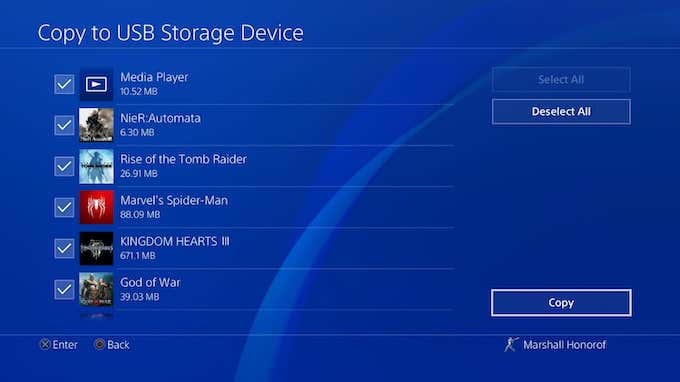
Verileri kaydetmek istediğiniz USB ortamını(USB medium) seçtiğinizde, arkanıza yaslanıp beklemeniz yeterlidir ve sürücüyü güvenli bir yerde saklamayı unutmayın!
Verilerinizi yedekleme nedeniniz ne olursa olsun, nasıl yapılacağını bilmek iyi bir fikirdir. En sevdiğiniz kaydetme dosyasını(save file) kaybetmekten ve sıfırdan yeniden başlamak zorunda kalmaktan daha yıkıcı bir şey olamaz.
Related posts
Adults and Kids için bir Online Tutor bulmak için 5 Best Sites
Free için Radio Stations Online dinle nasıl
Yazma hızını test etmek 10 Best Sites
10 Best Sites Free için Cartoons Online izlemek için
8 En İyi Web Siteleri Python Programming bilgi için
10 Best ücretsiz Image Hosting Siteleri 2022'de
Okuyun Comic Books 7 Best Sites Free için
Free için Manga Online okumak için 8 en iyi Site
Bir Chromebook'ta Nasıl Screen Record
Spotify Web Player: Nasıl Access and Use
Sankey Chart oluşturmak için En İyi 10 Web Sitesi
7 Ways ila View & Monitor Free için Credit Score Online
Funimation vs Crunchyroll: Anime Streaming için Best olan?
Nasıl Facebook'ta Block'un Political Mesajlar
Reddit üzerinde 30 En Self-Geliştirme Subreddits
6 Best Websites Free için Friends ile Chess Online Play
8 Best Social Media Alternatives için Facebook and Twitter
2021'de Everyone için en iyi buluşma web siteleri ve Apps
Online Shopping için Amazon 54 En İyi Alternatifleri
Photography and Videography Lessons 8 Best YouTube Channels
